¿Tiene una carpeta en su Mac que es demasiado grande para enviarla por correo electrónico o compartirla en línea? Si es así, es posible que deba comprimirlo. Los archivos zip son carpetas comprimidas que hacen que los archivos sean más pequeños y fáciles de enviar. En esta guía, le enseñaremos cómo comprimir una carpeta en su Mac usando la herramienta de compresión incorporada. También le mostraremos cómo descomprimir una carpeta, en caso de que necesite acceder al contenido de la carpeta comprimida. ¡Vamos a empezar!
Lea también: Cómo desactivar las notificaciones en una Mac
Cómo comprimir una carpeta en Mac
1. Para asegurarse de que Finder es la aplicación actualmente activa en su Mac, haga clic en el icono del buscador ubicado en el Muelle.


2. Para comprimir un archivo o carpeta, clic derecho (o Ctrl-clic) en el elemento que desea comprimir. También tienes la opción de arrastrando un cuadro de selección en múltiples carpetas o archivos manteniendo presionado el botón izquierdo del mouse o presionando el trackpad. Esto le permitirá elegir varios elementos al mismo tiempo.
3. Desde el menú desplegable contextual, seleccione uno de los dos Comprimir [name of file] o Comprimir X artículos.
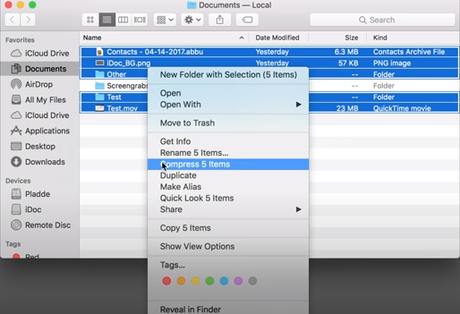
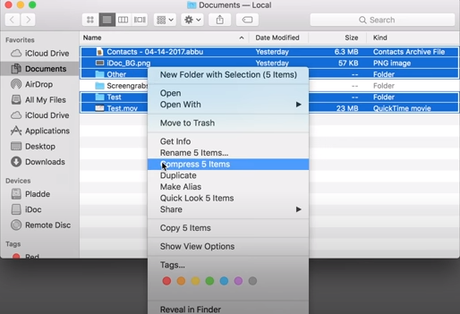
4. encuentra lo genial formato de archivo zip y colóquelo en el mismo directorio que los archivos y/o carpetas que se ubicaron originalmente.
Si solo comprimió un archivo, el archivo zip resultante mantendrá el nombre del archivo original pero agregará la extensión "CÓDIGO POSTAL." El nombre del archivo zip comprimido será "Archivo.zip" por defecto si ha comprimido más de un archivo o carpeta a la vez.
Preguntas frecuentes
¿La Mac tiene archivos zip?
La buena noticia es que en macOS, no necesita descargar ningún software adicional para comprimir archivos. Esto es cierto independientemente del caso de uso que tenga en mente. Esto se debe a que Apple preinstala la capacidad de comprimir archivos en su Mac, lo que le permite comprimir fácilmente archivos individuales, grupos de archivos o directorios completos. La razón de esto es que Apple es propiedad de Apple Inc.
¿Por qué no puedo comprimir un archivo en mi Mac?
Verifique la configuración de derechos para los archivos y carpetas que está tratando de comprimir si no puede hacerlo. Es posible que no pueda copiar, transferir o sobrescribir elementos específicos si los permisos no están configurados correctamente. Haga clic en el elemento sobre el que desea obtener información en su Mac, luego seleccione Archivo> Obtener información o presione Comando-I.
¿Cómo puedo reducir el tamaño del archivo en Mac?
No es necesario que realice ningún cambio en el archivo del documento original si no lo desea; simplemente puede guardar una copia con un tamaño de archivo más pequeño. Haga clic en el menú Archivo, luego seleccione Reducir tamaño de archivo (del menú Archivo en la parte superior de la pantalla).
Para usar el Finder, seleccione el símbolo ubicado en la esquina superior izquierda de la pantalla (el ícono más a la izquierda en el Dock). 2. Para acceder al menú Ir, también puede hacer clic en el botón Ir ubicado en la esquina superior izquierda de la pantalla.
¿Cómo puedo reducir un archivo para enviarlo por correo electrónico?
Simplemente haga clic derecho en el archivo o carpeta que desea comprimir en Windows, desplácese hacia abajo hasta el menú "enviar a" y seleccione "Carpeta comprimida (en zip)". Esto producirá una nueva carpeta que es más compacta que la que había antes. Para abrir el menú contextual de un archivo en una Mac, haga clic en el archivo mientras mantiene presionada la tecla Ctrl o tóquelo con dos dedos al mismo tiempo. Para crear una versión comprimida más compacta, seleccione "Comprimir" en el menú.
¿Ha sido útil? postLa entrada Cómo comprimir una carpeta en Mac se publicó primero en Recuperar Correo.
